Sådan aktiverer du automatisk, skal du ikke forstyrre din iPhone, mens du kører

En ny funktion i iOS 11, "Forstyr ikke under kørsel", viser, om du kører eller ej og skifter Forstyr ikke i overensstemmelse hermed. Sådan kan du aktivere funktionen.
RELATED: Hvad er nyt i iOS 11 til iPhone og iPad, tilgængelig nu
Du kan være opmærksom på, at du ikke kigger på din telefon under kørslen, men det kan stadig være at få en meddelelse. fristende at tjekke, mens du er på vej. Det er bedst at slippe af med disse distraktioner i stedet for blot at forsøge at modstå fristelsen.
For at få adgang til funktionen skal du starte med at åbne appen Indstillinger og trykke på "Forstyr ikke".

Scroll ned og tryk på "Aktiver" under "Forstyr ikke under kørslen".
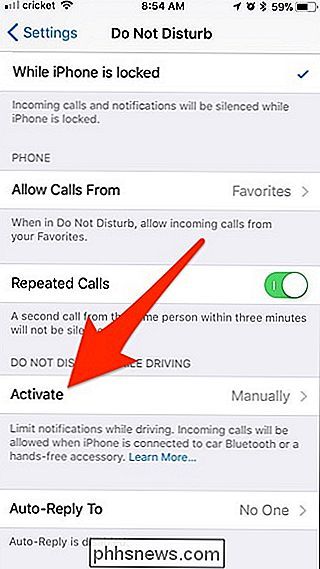
Som standard er den indstillet til "Manuel", men du kan ændre den til enten "Automatisk" eller "Når du er tilsluttet bil Bluetooth". Sidstnævnte er nok den bedste mulighed, hvis din bil har Bluetooth, da den ikke behøver at gætte ud fra din rejsehastighed ved hjælp af GPS. Ellers skal du vælge "Automatisk".
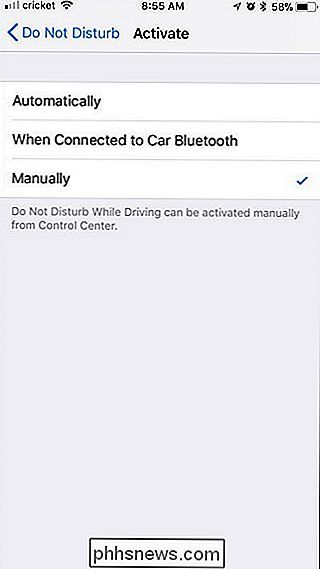
Når den er aktiveret, viser din iPhone en konstant alarm, der siger, at du ikke modtager underretninger, mens du kører.
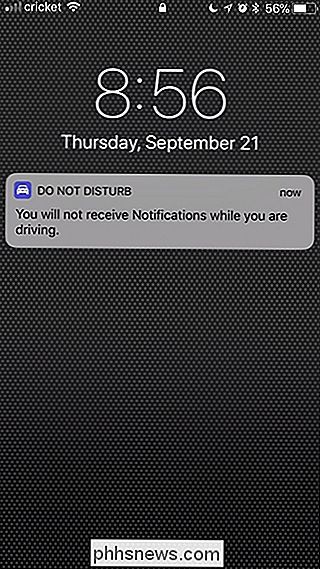
Hvis du forsøger at låse din iPhone op, mens du kører , det vil ikke låse op. I stedet får du en pop op, der giver dig mulighed for at vælge "Jeg kører ikke" for at låse din enhed op - ideel, hvis du bare er passagerer i et bevægende køretøj.
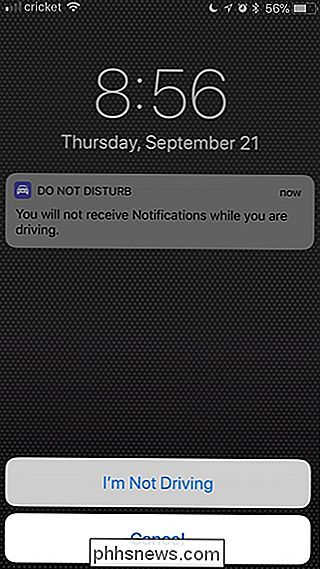
Når du først trykker på "I Jeg kører ikke ", vil den automatisk deaktivere funktionen Ikke forstyrr under kørsel, indtil den er aktiveret igen (enten automatisk eller manuelt).

Hvad er "Antimalware Service Executable" og hvorfor kører det på min pc?
Windows 10 indeholder Windows Defender, Microsofts indbyggede antivirusprogram. Processen "Antimalware Service Executable" er Windows Defender's baggrundsproces. Dette program er også kendt som MsMpEng.exe og er en del af Windows-operativsystemet. RELATED: Hvad er denne proces, og hvorfor kører den på min pc?

Skal du kaste bort alle dine tekniske produktkasser?
Emballagen, som alle dine fancy legetøj kom ind, er ikke længere bare emballage - det er en del af produktet, og mange hævder at holde kasser og anden emballage kan hjælpe dig med at sælge varen i fremtiden. Men er det absolut nødvendigt at holde alle dine tekniske produktkasser? RELATERET: Hvor skal jeg sælge mine ting?



